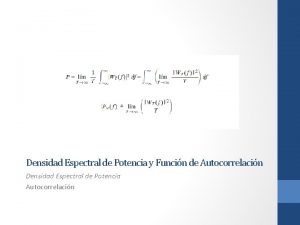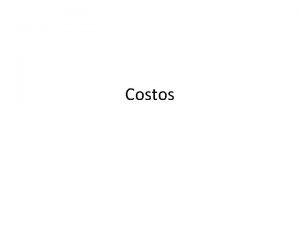Utilizar Costo Promedio Ponderado en el Software Administrativo




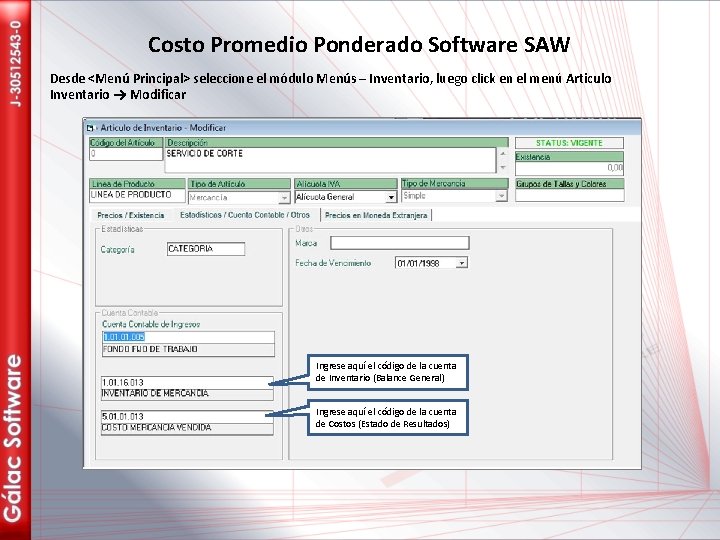
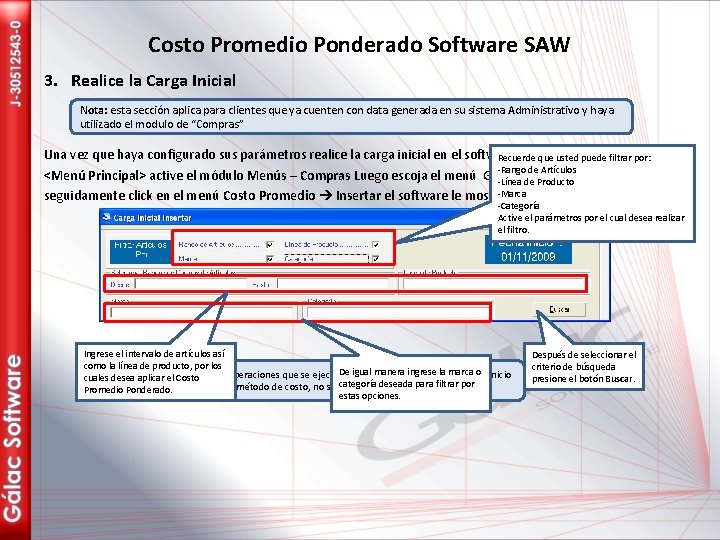
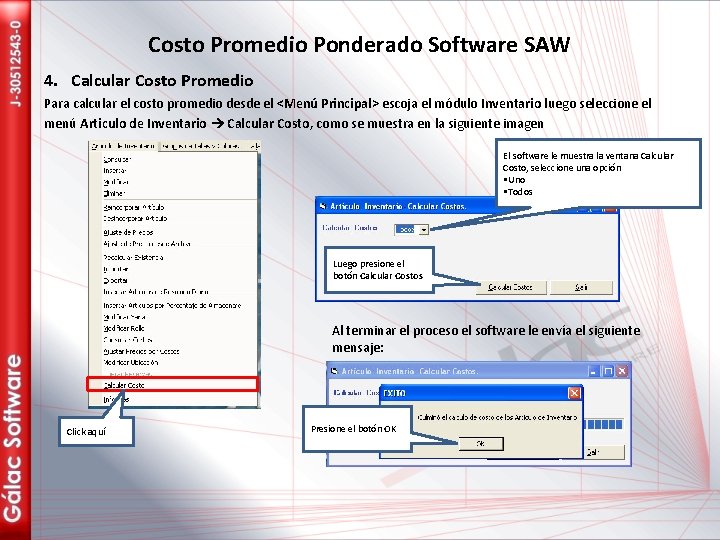
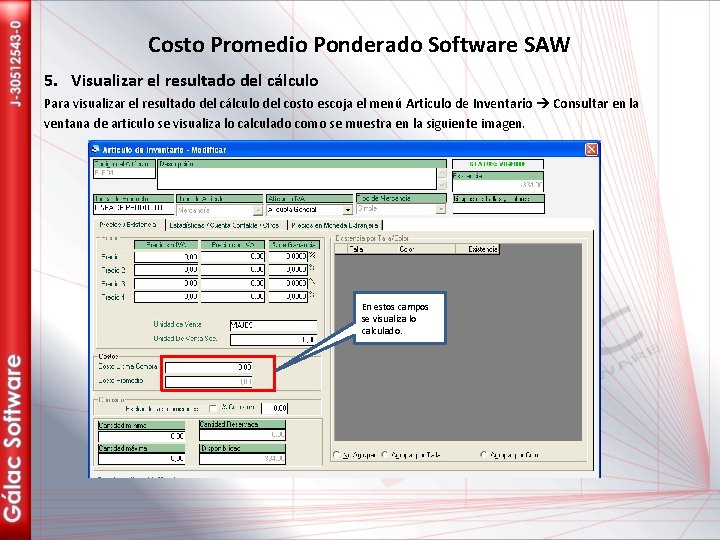



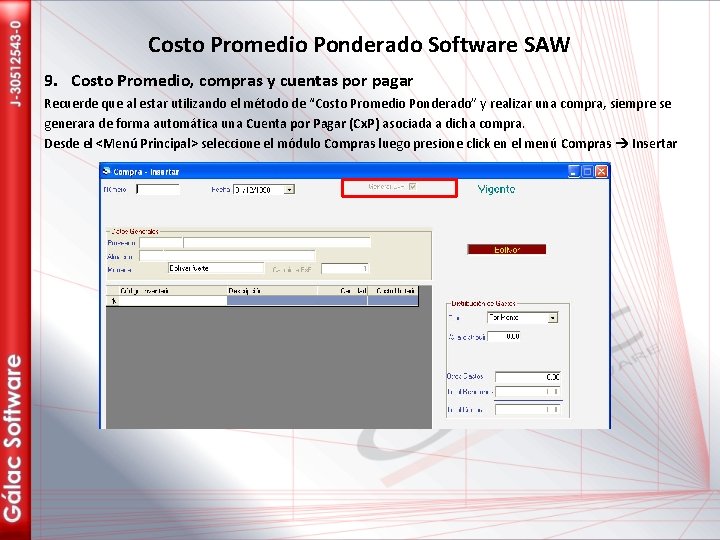


- Slides: 14

Utilizar Costo Promedio Ponderado en el Software Administrativo SAW El costo promedio ponderado consiste en determinar un promedio, sumando los valores existentes en el inventario con los valores de las nuevas entradas, para luego dividirlo entre el número de unidades existentes en el inventario incluyendo tanto los inicialmente existentes, como los de la nueva compra. Con el costo promedio ponderado el usuario cuenta con otra herramienta para la toma de decisiones, ya que con este método se le da valor agregado al inventario de su empresa.

Costo Promedio Ponderado Software SAW 1. Como Activar el Costo Promedio Ponderado. Para empezar a usar el costo promedio ponderado en el software SAW desde <Menú Principal> seleccione el módulo Menús – Usuario/Conversión/Parámetros/Respaldar Luego click en el menú Parámetros Administrativos Modificar Escoja la opción 5. - Inventario, luego presione click en la sección 5. 3. - Métodos de Costo Ingrese la fecha desde la cual va aplicar el método. Escoja la opción Costo Promedio Active esta opción si desea visualizar el comprobante de costo en forma detallada, de lo contrario no la active. Nota importante: Este parámetro le permite generar sus comprobantes relacionados con inventario de forma detallada, es decir que muestre un asiento por factura. Si lo activa el sistema actualizará el costo promedio ponderado en la ventana Artículos cada vez que ejecute una operación Luego de activar todos los parámetros presione el botón Grabar para guardar los cambios Ingrese la fecha para la contabilización de costeo

Costo Promedio Ponderado Software SAW El software le enviara el siguiente mensaje: Presione el botón OK. 2. Insertar Reglas de Contabilización En reglas de contabilización se debe definir las reglas que se utilizara para la generación del “Comprobante Contable”. Para ingresar las reglas de contabilización para inventarios, desde el <Menú Principal> seleccione el módulo Menús - Contabilizar / Reglas de Contabilización luego escoja el menú Reglas de Contabilización Modificar, el software le mostrara la siguiente ventana:

Costo Promedio Ponderado Software SAW Ingrese el código de cuenta para el costo de venta en el debe Ingrese el código de cuenta para el inventario en el haber Active esta opción si desea que el software tome la regla de contabilización ingresada en la ventana “Artículos de Inventarios” Luego presione el botón Grabar.
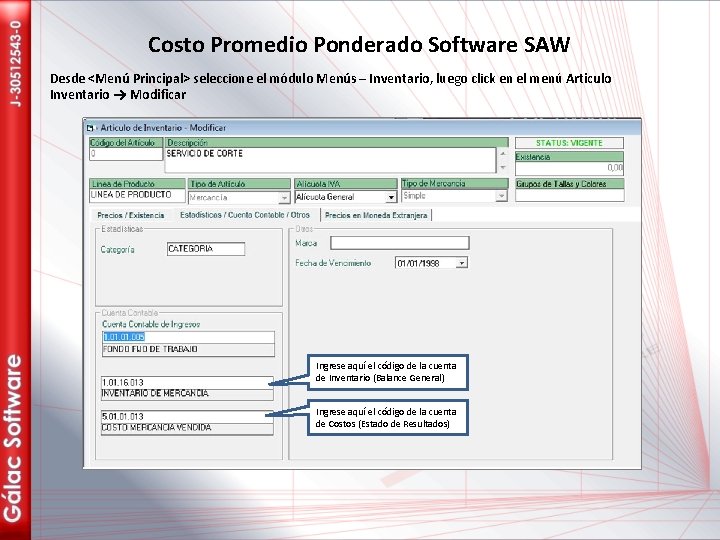
Costo Promedio Ponderado Software SAW Desde <Menú Principal> seleccione el módulo Menús – Inventario, luego click en el menú Articulo Inventario Modificar Ingrese aquí el código de la cuenta de Inventario (Balance General) Ingrese aquí el código de la cuenta de Costos (Estado de Resultados)
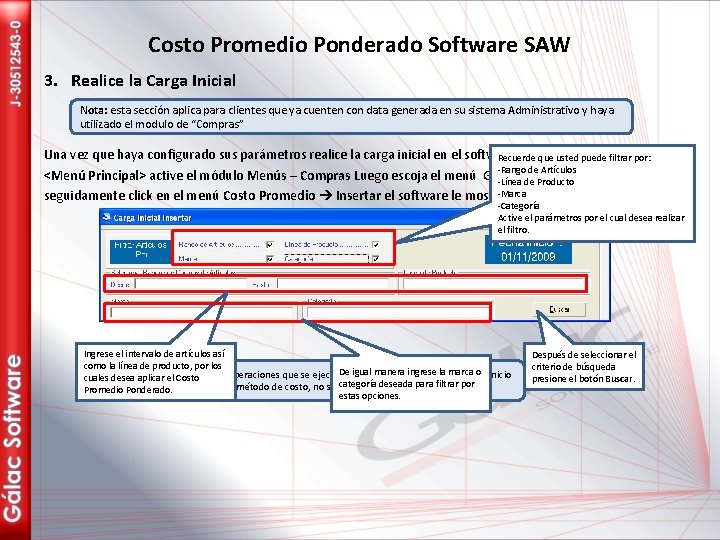
Costo Promedio Ponderado Software SAW 3. Realice la Carga Inicial Nota: esta sección aplica para clientes que ya cuenten con data generada en su sistema Administrativo y haya utilizado el modulo de “Compras” Una vez que haya configurado sus parámetros realice la carga inicial en el software, para el por: Recuerde queello usteddesde puede filtrar -Rango de Artículos <Menú Principal> active el módulo Menús – Compras Luego escoja el menú G Activar Modo Avanzado -Línea de Producto -Marca seguidamente click en el menú Costo Promedio Insertar el software le mostrara la siguiente ventana: -Categoría Active el parámetros por el cual desea realizar el filtro. Ingrese el intervalo de artículos así como la línea de producto, por los De igual manera ingresea la o inicio Nota: las operaciones que se ejecuten con fecha anterior la marca fecha de cuales desea aplicar el Costo categoría deseada para filtrar por Promedio Ponderado. del uso del método de costo, no serán tomadas para el cálculo. estas opciones. Después de seleccionar el criterio de búsqueda presione el botón Buscar.
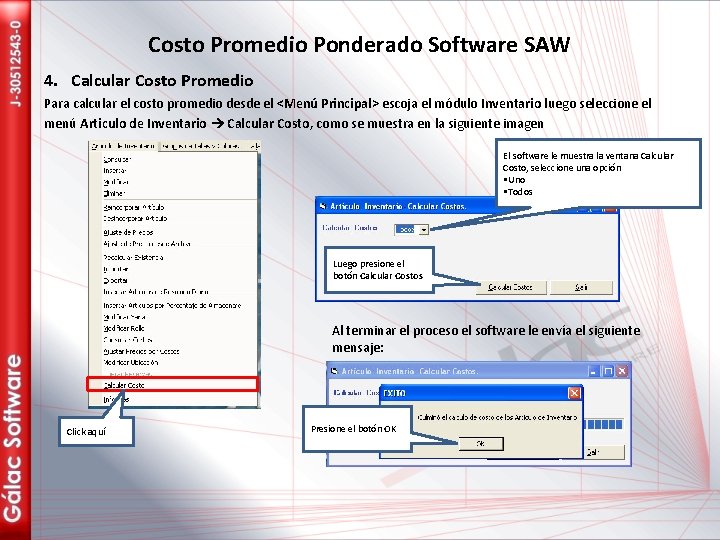
Costo Promedio Ponderado Software SAW 4. Calcular Costo Promedio Para calcular el costo promedio desde el <Menú Principal> escoja el módulo Inventario luego seleccione el menú Articulo de Inventario Calcular Costo, como se muestra en la siguiente imagen El software le muestra la ventana Calcular Costo, seleccione una opción • Uno • Todos Luego presione el botón Calcular Costos Al terminar el proceso el software le envía el siguiente mensaje: Click aquí Presione el botón OK
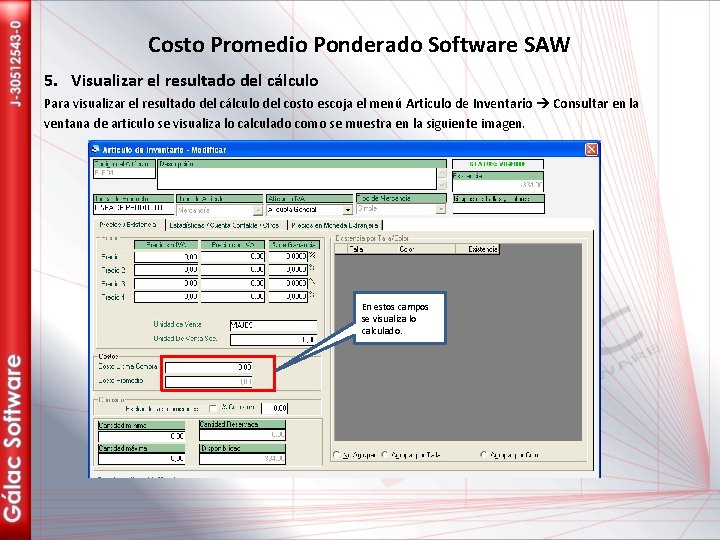
Costo Promedio Ponderado Software SAW 5. Visualizar el resultado del cálculo Para visualizar el resultado del cálculo del costo escoja el menú Articulo de Inventario Consultar en la ventana de articulo se visualiza lo calculado como se muestra en la siguiente imagen. En estos campos se visualiza lo calculado.

Costo Promedio Ponderado Software SAW 6. Informe Detallado El sistema le ofrece el informe “Registro Detallado”, el cual expresa los costos de acuerdo al costo promedio ponderado, para visualizar este informe seleccione el menú Articulo de Inventario Informes, el software le mostrara la siguiente ventana: Ingrese el código del articulo “Desde y Hasta” para obtener un intervalo Click aquí Ingrese las fechas “Inicial y Final”, Luego escoja visualizar por pantalla o imprimir

Costo Promedio Ponderado Software SAW 7. Informe Costo promedio por Almacén Para visualizar este informe escoja el menú Existencia por Almacén Informes el software le mostrara la siguiente ventana: Ingrese la cantidad a imprimir así como el código de almacén Seleccione la fecha del costo Click aquí Luego escoja visualizar por pantalla o imprimir

Costo Promedio Ponderado Software SAW 8. Costo Promedio y Reglas de Contabilización Al realizar una compra y estar utilizando el parámetro “Actualizar en cada operación”, el sistema le ofrece la posibilidad de ajustar los precios de acuerdo al nuevo costo generado por la compra. Para realizar el ajuste de precios, escoja el menú Artículos de Inventarios Ajustar precio por Costos el software le mostrara la siguiente ventana. Click aquí Ingrese el rango de artículos determinados por código Click aquí Puede filtrar por nivel de precio, además puede redondear el precio Active para establecer nuevos márgenes de ganancias Después de parametrizar el ajuste de precios presione click en el botón Ajustar Active esta opción si desea usar formula alterna para el margen de ganancia”,
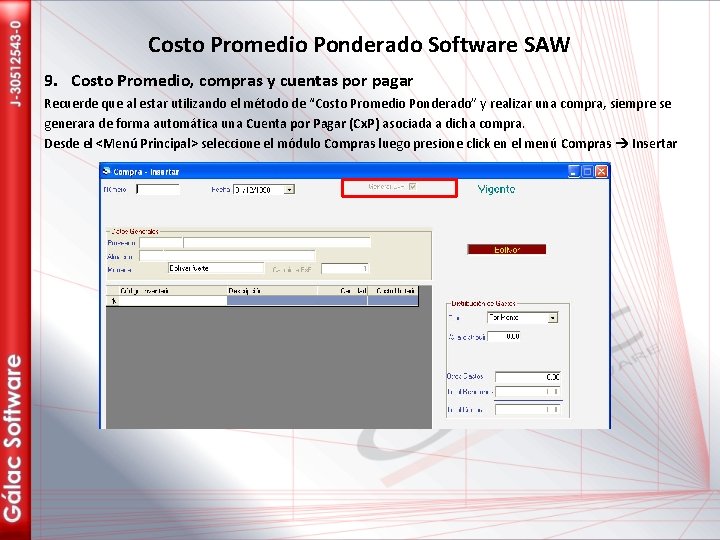
Costo Promedio Ponderado Software SAW 9. Costo Promedio, compras y cuentas por pagar Recuerde que al estar utilizando el método de “Costo Promedio Ponderado” y realizar una compra, siempre se generara de forma automática una Cuenta por Pagar (Cx. P) asociada a dicha compra. Desde el <Menú Principal> seleccione el módulo Compras luego presione click en el menú Compras Insertar

Costo Promedio Ponderado Software SAW 10. Contabilizar Costos En el software existe la opción de contabilizar los costos, para ello desde el <Menú Principal> seleccione el módulo Menús – Contabilizar / Reglas de Contabilización, luego escoja el menú Contabilizar Costos Inventario como se muestra a continuación. En esta ventana se muestra el mes y año a contabilizar, ingrese el mes y presione el botón Generar. Click en Contabilizar Costos Inventario Nota: Recuerde que el sistema solo permite contabilizar los costos de inventario, mes por mes. Nota: Si necesita volver a generar un comprobante de algún mes que ya fue contabilizado, deberá borrar dicho comprobantes y aquellos comprobantes de fechas superiores a este, ejemplo si ya contabilizo el mes de enero y febrero y desea contabilizar el mes de enero por alguna razón, usted deberá borrar febrero y enero, para poder volver a contabilizar enero. En la siguiente imagen se muestra un ejemplo

Costo Promedio Ponderado Software SAW 11. Consultar Comprobantes Para consultar los comprobantes de costo por inventario, escoja el menú Comprobante Consultar el software le mostrara la siguiente ventana En la lista Generado Por escoja la opción inventario. Luego presione el botón Buscar. Nota: las operaciones que afecten inventario, no podrán ser procedas si existen comprobantes con fechas posteriores a la fecha de la operación a realizar, abajo se describe el mensaje que envía el software.
 Costo de promedio ponderado
Costo de promedio ponderado Costo promedio
Costo promedio Costo promedio variable
Costo promedio variable Tabla comparativa de software educativo
Tabla comparativa de software educativo Espacio total recorrido
Espacio total recorrido Potencia instantanea y promedio
Potencia instantanea y promedio Martha daza
Martha daza Coeficiente de variación ejemplos
Coeficiente de variación ejemplos Mediana no agrupados
Mediana no agrupados Aceleración promedio
Aceleración promedio Potencia promedio
Potencia promedio Estado del tiempo imagenes
Estado del tiempo imagenes Fuerza reactiva
Fuerza reactiva Subsistema terrestre
Subsistema terrestre Teoria de colas mms
Teoria de colas mms